집 >소프트웨어 튜토리얼 >사무용 소프트웨어 >단어 축소 인쇄를 설정하는 방법은 무엇입니까?
단어 축소 인쇄를 설정하는 방법은 무엇입니까?
- PHPz앞으로
- 2024-03-20 10:28:061856검색
PHP 편집자 Xinyi가 Word에서 축소 기능을 설정하는 방법을 소개합니다. 축소 인쇄를 설정하면 문서의 한 페이지 이상을 줄여 동일한 용지에 인쇄하여 용지와 공간을 절약할 수 있습니다. Word에서는 페이지 설정 옵션을 통해 축소 인쇄를 설정할 수 있습니다. 구체적인 단계는 "파일" > "인쇄" > "설정" > "여러 페이지"를 선택한 다음 원하는 축소 옵션을 선택하는 것입니다. 간단한 조작으로 문서 축소 설정을 쉽게 구현하고 인쇄 효율성을 향상시키며 자원을 절약할 수 있습니다.
먼저 컴퓨터에서 wps 소프트웨어를 열고 워드 문서 열기를 선택하세요. 그런 다음 필요한 텍스트를 입력하거나 축소해야 할 문서를 삽입하십시오.

2. 그런 다음 "페이지 레이아웃"에서 "여백"을 클릭하고 "사용자 정의 여백"을 선택합니다. 위는 일반적으로 사용되는 인쇄 용지 크기이며 사용자 정의는 아래와 같습니다.
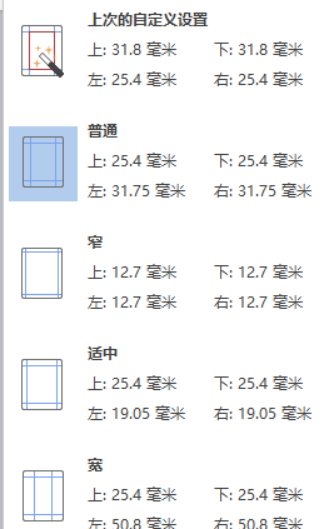
3. 그림과 같이 페이지 여백을 조정합니다. 페이지 여백을 최소로 변경합니다. 0.5를 예로 들어 보겠습니다.
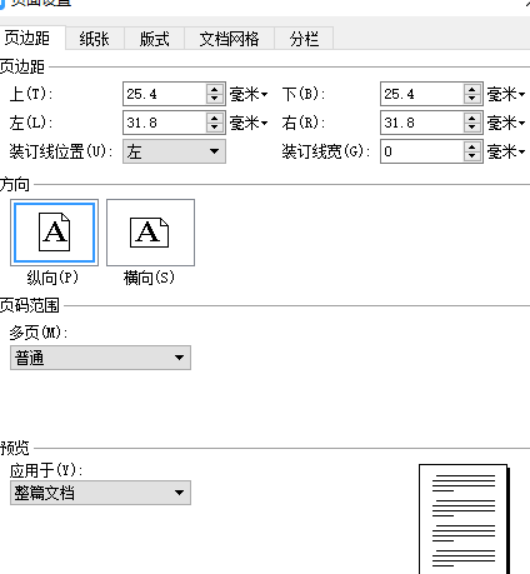
4. 그림과 같이 전체 텍스트를 선택하고 글꼴을 가장 작은 "5"로 설정합니다.
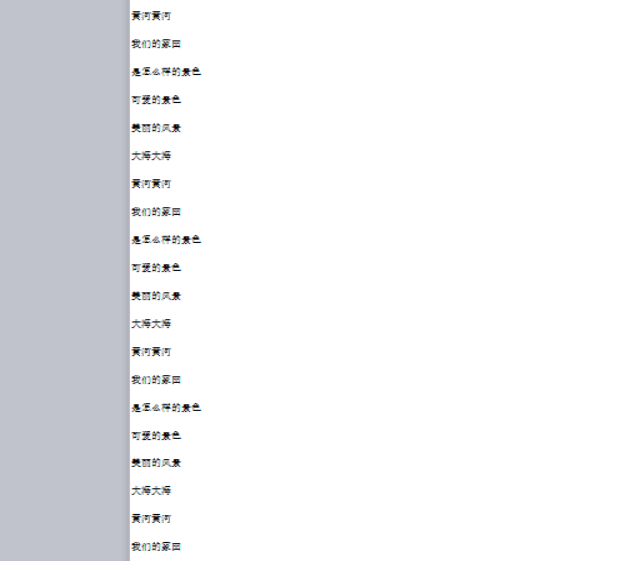
5. 그림과 같이 줄 간격을 "고정 값"으로 선택하고 8포인트로 설정합니다.
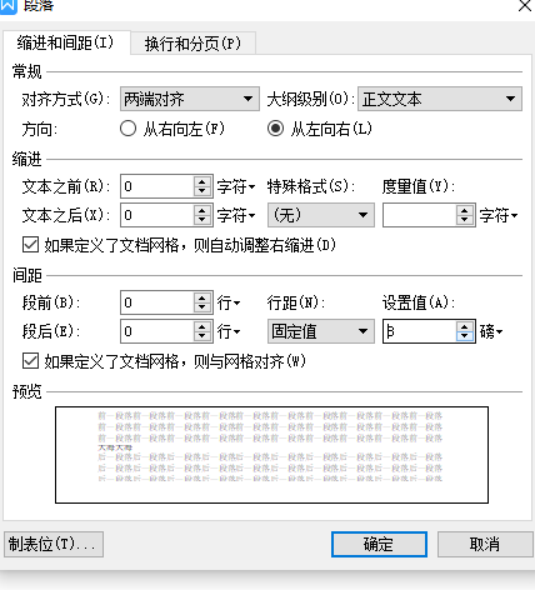
6. 문서가 많은 경우 "페이지 레이아웃"에서 "열"을 클릭한 다음 필요에 따라 열 수를 선택할 수 있습니다. 텍스트가 적을 경우 단어 축소를 직접 완료해 드립니다.
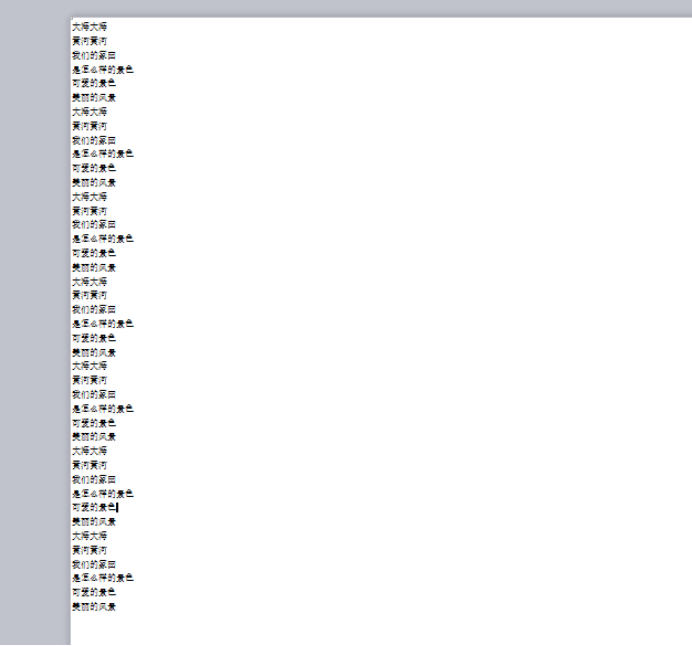
위 내용은 단어 축소 인쇄를 설정하는 방법은 무엇입니까?의 상세 내용입니다. 자세한 내용은 PHP 중국어 웹사이트의 기타 관련 기사를 참조하세요!

